Se sei un giocatore, saprai quanto possono essere fastidiosi gli arresti anomali del gioco e gli errori di blocco. Uno di questi problemi segnalato dai giocatori di tutto il mondo è stato il crash di League of Legends su dispositivi Windows 11 o 10. Identificare il problema manualmente può essere un compito difficile. Pertanto, per aiutarti con il problema del blocco o dell'arresto anomalo, abbiamo elencato i principali motivi possibili e le rispettive soluzioni nella seguente guida.
Leggi la guida completa per identificare le soluzioni praticabili per League of Legends che blocca il problema di Windows 11. Ma prima di andare direttamente alle soluzioni dobbiamo identificare le possibili ragioni dietro l'errore.
Perché My League of Legends si blocca/si blocca?
Le seguenti possono essere le possibili ragioni alla base del problema del congelamento di League of Legends nel 2023:
- Le specifiche di sistema non corrispondono ai requisiti del gioco
- IL driver grafico del tuo dispositivo ha aggiornamenti in sospeso
- La modalità bassa specifica è disattivata
- File di integrità
- In attesa di aggiornamenti sul sistema operativo
Questi problemi possono essere fastidiosi e possono finire in League of Legends che blocca gli errori di Windows 10. Ma per fortuna, tutti questi problemi sono facilmente risolvibili. La sezione successiva della guida spiega i migliori metodi possibili per risolvere l'errore e godersi il gioco senza interruzioni.
Correzioni per l'arresto anomalo di League of Legends su Windows 11,10
Segui le soluzioni sottostanti per risolvere il problema di blocco o arresto anomalo di League of Legends sui tuoi dispositivi Windows 11, 10 o versione precedente. Assicurati di seguire il formato di soluzioni fornito per risparmiare tempo e sforzi extra.
Correzione 1: controllare le specifiche del sistema
La prima cosa da fare quando si affronta il problema di arresto anomalo di League of Legends è assicurarsi che il computer sia in grado di eseguire League of Legends. Se il tuo computer non soddisfa i requisiti di sistema del gioco, il gioco potrebbe bloccarsi.
Innanzitutto, dovresti determinare se il tuo computer soddisfa o meno i requisiti hardware minimi:
Requisiti minimi:
Di seguito sono riportati i requisiti minimi per il tuo computer per poter giocare a League of Legends:
Sistema operativo: Windows XP, Windows Vista, Windows 7, Windows 8 o Windows 10
Processore: Processore da 3 GHz (che supporta il set di istruzioni SSE2 o superiore)
RAM: 1 GB di RAM (2 GB di RAM per Windows Vista e successivi)
Carta grafica: Scheda video compatibile con Shader versione 2.0
Risoluzione: Fino a 1920 x 1200
DirectX: DirectX v9.0c o superiore
Spazio di archiviazione: 12GB
Specifiche consigliate:
Tuttavia, secondo gli sviluppatori del gioco, le seguenti sono le specifiche di sistema consigliate per godersi League of Legends senza interruzioni.
Sistema operativo: Windows XP (SOLO Service Pack 3), Windows Vista, Windows 7, Windows 8 o Windows 10
Processore: Processore dual-core da 3 GHz
RAM: 2 GB di RAM (4 GB di RAM per Windows Vista e versioni successive)
Carta grafica: Nvidia GeForce 8800 / AMD Radeon HD 5670 o scheda video equivalente (GPU dedicata con 512 MB o memoria video superiore)
Risoluzione: Fino a 1920 x 1200
DirectX: DirectX v9.0c o superiore
Spazio di archiviazione: 16 GB
Se le specifiche di sistema richieste non corrispondono ai requisiti del gioco, devi sottoporti agli aggiornamenti desiderati. Tuttavia, se il problema non riguarda questi requisiti, devi passare alle seguenti soluzioni per il problema di arresto anomalo di League of Legends.
Leggi anche: Come risolvere Halo Infinite continua a bloccarsi su PC Windows
Correzione 2: attiva la modalità Low-Spec
È possibile che il tuo computer si blocchi mentre giochi a League of Legends se non soddisfa i requisiti di sistema consigliati per il gioco. Se scegli di giocare con impostazioni grafiche ad alta specifica, League of Legends si blocca su Windows 11.
In questi casi, devi passare alla modalità con specifiche basse per garantire che il gioco funzioni senza intoppi.
È necessario seguire la seguente procedura per risolvere il problema di arresto anomalo di League of Legends sui dispositivi Windows.
Passo 1: Avvia League of Legends e accedi al tuo account.
Passo 2: Per accedere alle impostazioni del gioco, individua il pulsante a forma di ingranaggio nell'angolo in alto a destra dello schermo e fai clic su di esso.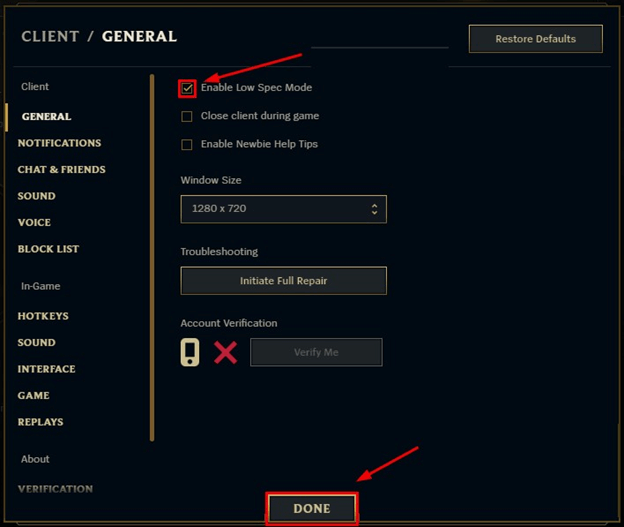
Passaggio 3: Per abilitare la modalità Low-Spec, seleziona la casella accanto ad essa, quindi fai clic su FATTO pulsante.
Avvia League of Legends e verifica se il problema persiste. Nel caso in cui il problema del congelamento di League of Legends persista, passa alle seguenti soluzioni.
Leggi anche: Come risolvere Fortnite continua a bloccarsi su PC Windows
Correzione 3: controlla e installa l'aggiornamento di Windows in sospeso
I problemi di arresto anomalo o blocco di League of Legends possono essere associati a Windows obsoleto. Con aggiornamenti regolari su Windows, Microsoft garantisce correzioni di bug e miglioramenti.
Se utilizzi Windows 10 sul tuo computer, puoi eseguire Windows Update seguendo le istruzioni riportate di seguito:
Passo 1: Per avviare le impostazioni di Windows, premi il tasto che assomiglia al logo di Windows e alla lettera I contemporaneamente sulla tastiera. Successivamente, scegli "Aggiornamento e sicurezza" opzione.
Passo 2: Se Windows trova nuovi aggiornamenti, selezionali e fai clic sul pulsante Download. In caso contrario, fare clic su Controlla gli aggiornamenti pulsante.
Passaggio 3: Attendere che Windows abbia scaricato e installato completamente tutti gli aggiornamenti disponibili.
Passaggio 4: Dopo aver riavviato Windows, avvia nuovamente League of Legends.
Prova a vedere per quanto tempo riesci a resistere senza che il gioco ti vada in crash. Se è così, allora hai risolto il problema! Tuttavia, se League of Legends blocca il problema di Windows 11, prova le soluzioni che seguono.
Leggi anche: Come risolvere il crash di Sons of The Forest su PC Windows
Correzione 4: ripristino dell'integrità dei file di gioco
Ci sono una serie di fattori critici che possono contribuire al crash del gioco, uno dei quali è il danneggiamento dei file di gioco. Per verificare se puoi risolvere questo problema, dovresti provare ad avviare una riparazione completa. Questa è la procedura da seguire:
Passo 1: Avvia League of Legends e accedi al tuo account.
Passo 2: Per accedere alle impostazioni del gioco, individua il pulsante a forma di ingranaggio nell'angolo in alto a destra dello schermo e fai clic su di esso.
Passaggio 3: Selezionare "Avvia la riparazione completa” dal menu.
Passaggio 4: Per procedere, scegli l'opzione Sì. Questo potrebbe richiedere del tempo per il completamento.
Metti alla prova la tua capacità di giocare senza che si blocchi avviandolo. Tuttavia, se la soluzione non è stata utile per affrontare il problema di League of Legends, passa al metodo successivo.
Leggi anche: Come risolvere l'arresto anomalo di Battlefield 5 su PC Windows
Correzione 5: aggiorna il driver grafico
La maggior parte delle volte, driver grafici obsoleti sono responsabili di guasti imprevedibili del sistema. E così può essere il caso del problema di arresto anomalo di League of Legends. Per questo motivo, è assolutamente necessario assicurarsi che i driver della scheda grafica siano sempre aggiornati e in condizioni eccellenti per evitare qualsiasi difficoltà relativa ai driver. L'utente ha la possibilità di mantenere aggiornati manualmente o automaticamente i driver.
Tuttavia, il metodo manuale può intimidire e richiedere molto tempo, in particolare per coloro che sono appena agli inizi. Di conseguenza, ti consigliamo vivamente di utilizzare Bit Driver Updater per eseguire automaticamente i download dei driver.
Aggiornamenti automatici dei driver con Bit Driver Updater
Aggiornamento driver bit è l'opzione perfetta per risolvere tutti i problemi relativi ai driver che potrebbero affliggere il tuo personal computer. L'aggiornamento di tutti i driver non richiede altro che pochi clic del mouse. Segui le istruzioni di seguito per sapere come utilizzare Bit Driver Updater per aggiornare i vecchi driver grafici.
Scaricare Bit Driver Updater è la prima cosa che devi fare. Fare doppio clic e seguire le istruzioni per installare lo strumento.

Istruzioni per aggiornare il driver grafico tramite Bit Driver Updater
Passo 1: Esegui Bit Driver Updater e lascia che l'applicazione di aggiornamento del driver cerchi nel tuo computer driver obsoleti o difettosi.
Passo 2: Usa il Driver di scansione opzione per iniziare la ricerca di driver obsoleti se la scansione automatica non si avvia.
Passaggio 3: Individua i driver grafici che causano problemi di arresto anomalo di League of Legends. Clicca il Aggiorna ora pulsante visualizzato accanto al driver.
Passaggio 4: Se l'opzione precedente non funziona per te, puoi selezionare il Aggiorna tutto pulsante per aggiornare eventuali driver obsoleti aggiuntivi oltre ai driver grafici.
L'ottimizzatore di sistema predefinito fornito con Bit Driver Updater elimina tutto il disordine sul tuo personal computer e aumenta le prestazioni del tuo dispositivo nel suo complesso. Inoltre, il programma include una procedura guidata per il backup e il ripristino automatico dei dati.
Oltre a ciò, otterrai una politica di restituzione completa per i primi sessanta giorni e assistenza tecnica ventiquattro ore al giorno, sette giorni alla settimana. Inoltre, ti consigliamo vivamente di utilizzare l'edizione premium dell'utilità in modo da poter accedere a tutte le funzionalità che ha da offrire.
Leggi anche: L'eredità di Hogwarts si blocca su PC Windows
League of Legends che blocca Windows 11, 10: RISOLTO
Si spera che i metodi di cui sopra abbiano fatto il necessario per risolvere il problema del crash di League of Legends. Assicurati che i driver grafici siano aggiornati per evitare problemi di gioco. Applica le soluzioni elencate per risparmiare tempo. Inoltre, se pensi che ci siamo persi una delle soluzioni che hanno funzionato per te, faccelo sapere.
Per qualsiasi domanda o dubbio scrivici nella sezione sottostante. Per ulteriori suggerimenti e guide per la risoluzione dei problemi, iscriviti al nostro blog.